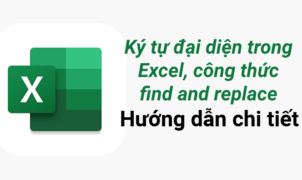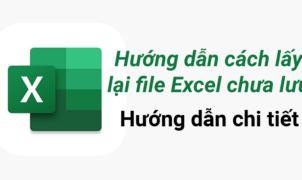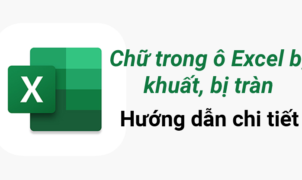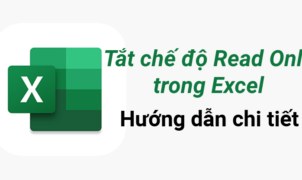Hàm RANDBETWEEN trong Excel là hàm trả về một số nguyên ngẫu nhiên và nếu bạn chưa biết cách sử dụng hàm này. Hãy cùng Admin Edu theo dõi bài viết sau để hiểu rõ hơn về hàm RANDBETWEEN cũng như cách sử dụng hàm này nhé.
Hướng dẫn được thực hiện trên Laptop hệ điều hành Windows 10 với phiên bản Excel 2013. Bạn cũng có thể thực hiện tương tự trên các sản phẩm Excel 2007, 2010, 2013, 2016, 2109 và trên các dòng laptop có cùng hệ điều hành hay dòng MacOS có cùng thao tác khác.
1. Hàm RANDBETWEEN là gì? Ứng dụng của hàm RANDBETWEEN trong Excel
Hàm RANDBETWEEN là hàm được dùng để thực hiện trích một giá trị một số nguyên ngẫu nhiên.
Ứng dụng của hàm RANDBETWEEN trong Excel:
- Giúp bạn lấy nhanh giá trị ngẫu nhiên theo dãy số chỉ định.
- Có thể giúp bạn lấy dữ liệu mẫu phục vụ cho các bài báo cáo.
- Thao tác chuyên nghiệp hơn khi sử dụng Excel.
- Kết hợp được với nhiều hàm khác để hổ trợ công việc.
2. Cách sử dụng hàm RANDBETWEEN trong Excel
2.1. Cú pháp hàm
Cú pháp hàm RANDBETWEEN:
Trong đó:
Bottom: Là giới hạn đầu số nguyên bạn muốn.
Top: Là giới hạn cuối số nguyên.
2.2. Cách sử dụng
Ví dụ 1: Hãy sử dụng hàm RANDBETWEEN để tạo số ngẫu nhiên hoặc số lượng mẫu trong khoảng từ 1 đến 200 với bảng sau.
Bước 1: Trong bảng dữ liệu tính Excel, bạn nhập hàm =RANDBETWEEN(1,200) vào ô tham chiếu muốn hiển thị kết quả.
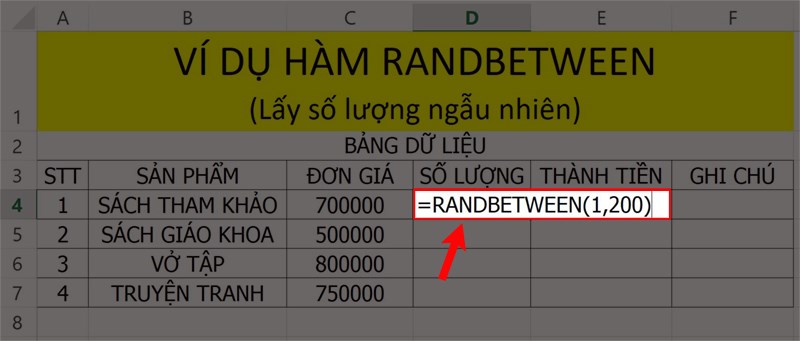
Ví dụ minh họa hàm RANDBETWEEN
Bước 2: Nhấn phím Enter và dùng trỏ chuột kéo thả để hiển thị các kết quả còn lại trong bảng như hình.
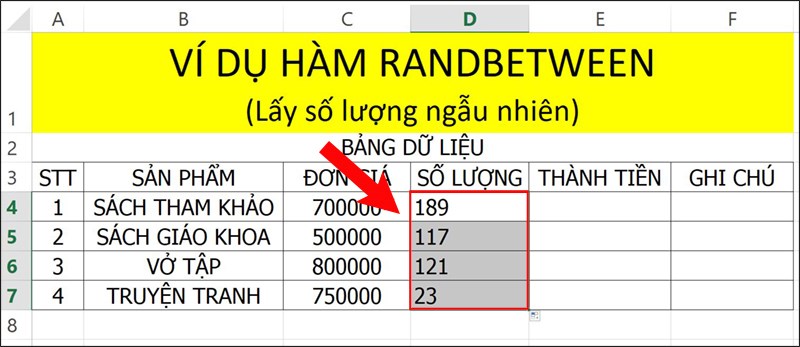
Nhấn Enter để hiển thị kết quả
Ngoài ra, bạn cũng có thể sử dụng hàm RAND trong Excel để lấy số ngẫu nhiên ở phạm vị rộng hơn với cách làm ở bài viết sau
Trên đây là cách sử dụng hàm RANDBETWEEN chọn số ngẫu nhiên trong Excel chi tiết, có ví dụ minh họa dễ hiểu. Hy vọng bài viết sẽ giúp bạn thực hiện được hàm RANDBETWEEN trong công việc cũng như học tập.